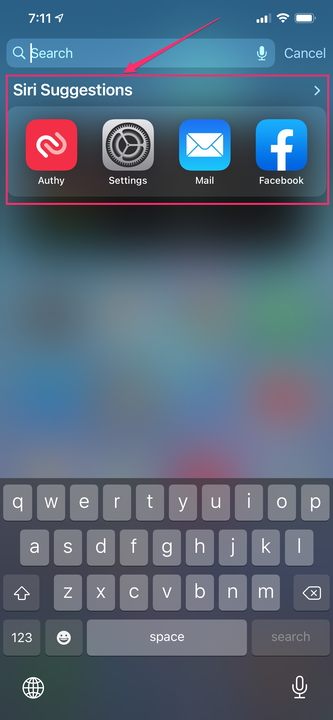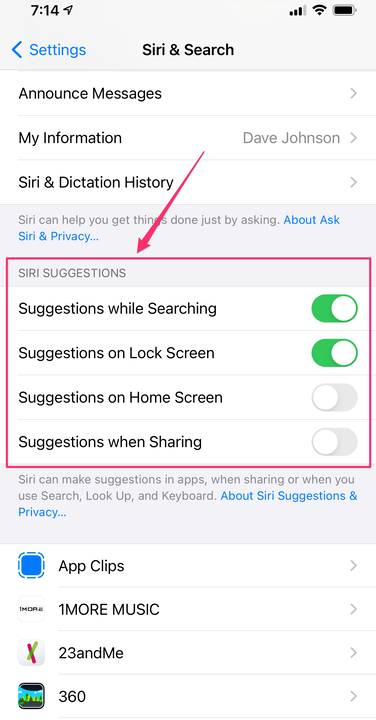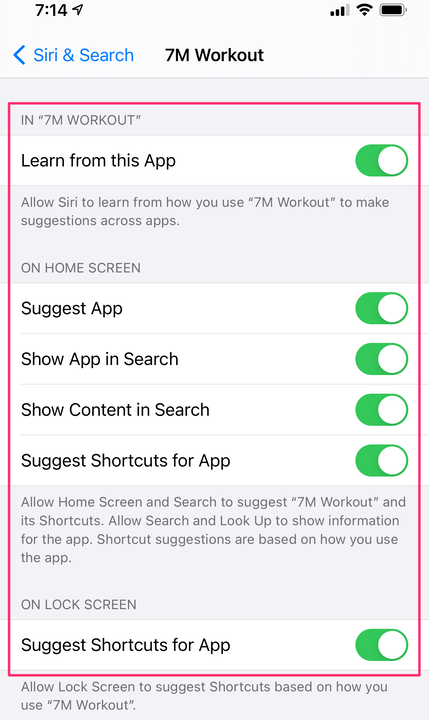So deaktivieren Sie Siri-Vorschläge auf dem iPhone auf zwei Arten
- Sie können Siri-Vorschläge auf einem iPhone deaktivieren, indem Sie die Funktion im Abschnitt „Siri & Suche” Ihrer App „Einstellungen” deaktivieren.
- Siri versucht zu lernen, wie Sie Ihr iPhone verwenden, und macht rechtzeitig Vorschläge, um Ihren Tag zu optimieren, aber wenn Sie dies als lästig oder aufdringlich empfinden, können Sie es deaktivieren.
- Wenn Sie einige Vorschläge wünschen, aber nicht möchten, dass Siri bestimmte Apps vorschlägt, können Sie auch die Fähigkeit von Siri deaktivieren, mit den Apps Ihrer Wahl zu arbeiten.
KI-Assistenten wie Siri von Apple sollen „zur richtigen Zeit am richtigen Ort sein” – mit anderen Worten vorhersagen, was Sie tun möchten, und intelligente Vorschläge machen, um Ihren Tag zu optimieren. In Wirklichkeit bedeutet dies, dass Siri häufig Vorschläge an Orten wie der Suche und dem Sperrbildschirm macht, die Sie entweder schätzen oder als ablenkend empfinden.
Wenn Sie die Vorschläge von Siri nicht mögen, können Sie sie einfach auf Ihrem iPhone deaktivieren oder einfach anpassen, welche Apps die Vorschläge von Siri nutzen können.
Siri schlägt unter anderem auf der Suchseite häufig Apps vor, die Sie häufig verwenden.
So deaktivieren Sie Siri-Vorschläge vollständig
1. Öffnen Sie die Einstellungen-App auf Ihrem iPhone.
2. Scrollen Sie nach unten und tippen Sie auf „Siri & Suchen”.
3. Deaktivieren Sie im Abschnitt „Siri-Vorschläge” alle Siri-Vorschlagsoptionen, die Sie deaktivieren möchten. Wischen Sie die Schaltfläche nach rechts, um Vorschläge während der Suche, auf dem Sperrbildschirm, auf dem Startbildschirm oder beim Teilen zu deaktivieren.
Sie können Siri-Vorschläge in den Einstellungen vollständig deaktivieren.
So deaktivieren Sie Siri-Vorschläge für bestimmte Apps
Wenn Siri einen Trend feststellt – zum Beispiel, dass Sie eine bestimmte App immer gegen Mittag starten – schlägt die KI vor, dass Sie die App zu dieser Zeit ausführen. Wenn Sie gerne Vorschläge von Siri erhalten, aber nicht möchten, dass Siri Vorschläge zu bestimmten Apps macht, können Sie die Funktionsweise von Siri optimieren.
1. Wenn Sie noch nicht dort sind, starten Sie die App „Einstellungen” und tippen Sie auf „Siri & Suchen”.
2. Scrollen Sie nach unten zur Liste der Apps und tippen Sie auf die App, die Sie ändern möchten.
3. Auf der Detailseite der App können Sie anpassen, wie Siri mit dieser App interagiert.
- Um zu verhindern, dass Siri jemals Vorschläge zur App macht, deaktivieren Sie „Von dieser App lernen”, indem Sie die Schaltfläche nach links wischen.
- Alternativ können Sie mithilfe der Schaltflächen in den Abschnitten „Auf dem Startbildschirm” und „Auf dem Sperrbildschirm” feinabstimmen, wo Siri Vorschläge zu jeder App macht.
Sie können verhindern, dass Siri mit einer bestimmten App etwas über Ihre Gewohnheiten erfährt und in den Einstellungen Vorschläge macht.